Vous aurez inéluctablement besoin de transférer l'historique de vos appels d'un téléphone à un autre le jour où votre ancien téléphone commence à connaitre des défaillances, ou est victime d'une attaque de virus et que vous avez besoin d'accéder à votre journal des appels de toute urgence. Nous vous proposons ici une technique beaucoup plus facile qui vous permettra de transférer des appels d’un téléphone à un autre.
Transférer l’historique des appels d’un téléphone à un autre avec MobileTrans

Afin de transférer vos appels d’un téléphone à un autre, vous aurez besoin d’un outil de transferts mobile fiable et sécurisé comme MobileTrans pour Mac ( ou MobileTrans pour Windows). Il s'agit d'un logiciel rapide et facile à déployer, qui fonctionne avec pratiquement toutes les marques de téléphones. Ainsi, il vous permet par exemple d'effectuer des transferts entre Samsung et HTC ou iPhone à Android. Vous pouvez non seulement transférer des journaux d'appels, mais aussi transférer toutes sortes de données d'un téléphone à un autre, dont les applications, photos, vidéos, SMS, musique et autres types de données. Il vous permet également de réaliser des :
- Transferts de téléphone à téléphone de toutes marques en un seul clic.
- Des sauvegardes de données de téléphone vers Mac ou Windows sans perte.
- Restaurer les données d'un téléphone à partir de sauvegardes sur iTunes ou iCloud.
- Effacer les données sur votre ancien téléphone.
Comment transférer des appels s’un téléphone à un autre
Étape 1. Téléchargez et exécutez l’outil de transfert entre téléphones
Téléchargez l'outil de transfert entre téléphones avant d'exécuter le programme sur votre ordinateur. Vous serez dirigé vers une interface comprenant quatre options de mode de transfert : Transfert de téléphone à téléphone, Sauvegarder votre téléphone, Restaurer et sauvegarder, et Effacer votre ancien téléphone. Il vous suffit de choisir l'option de transfert entre téléphones, qui vous permettra de facilement transférer l'historique des appels.
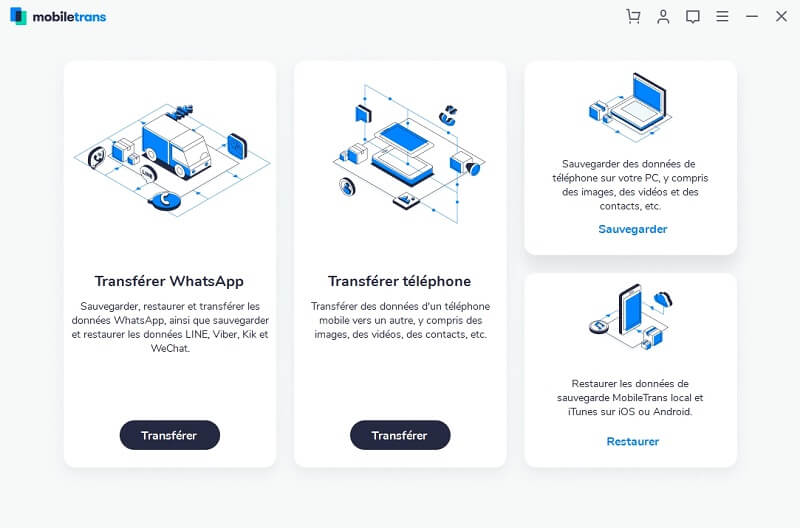
Étape 2. Connectez vos téléphones à un ordinateur
Connectez votre ancien téléphone ainsi que le nouveau téléphone à l'ordinateur via un câble USB. Le programme détecte les téléphones et les affiche sur son interface.
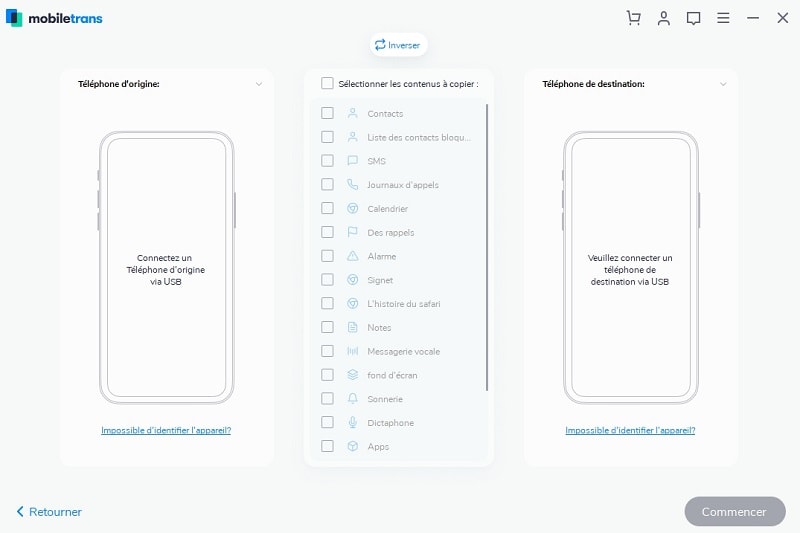
Étape 3. Transférez l’historique des appels d’un téléphone à l’autre
Un champ de contenu apparait une fois les téléphones détectés par le programme. Il vous suffit alors de cocher les cases à côté de chaque contenu (historique des appels, SMS, photo, vidéo, agenda...), et décocher les éléments que vous ne voulez pas transférer. Après avoir coché et décoché les champs nécessaires, cliquez sur l'option "Démarrer copie" pour démarrer le processus de transfert.
Note: Assurez-vous que les téléphones soient bien connectés à l'ordinateur pendant toute la durée du transfert, sous peine de quoi vos contenus pourraient n'être que partiellement transférés et vous pourriez avoir à recommencer la procédure.
Étape 4. (facultatif)
Une fois le transfert de l'historique des appels terminé, vous serez invité à déconnecter vos téléphones immédiatement de l'ordinateur. Vous pouvez toutefois recommencer ce processus pour créer une sauvegarde du contenu de votre ancien téléphone en revenant à la page principale, puis en choisissant l'option "Sauvegarder votre téléphone" afin de transférer automatiquement toutes vos données sur votre ordinateur. Vous pouvez également supprimer le contenu de votre téléphone en choisissant l'option "Effacer votre ancien téléphone".
Contactez notre équipe de support pour obtenir une solution rapide>





